- Інтернет-з’єднання або антивірус, як правило, відповідають за будь-яку помилку завантаження Adobe Creative Cloud, яку ви можете отримати.
- Тож перевіряйте ці два аспекти, коли Creative Cloud припиняє завантаження.
- На жаль, мало що зробити, якщо ви хочете пришвидшити завантаження Creative Cloud.
- Але ви завжди повинні отримувати останню версію продукту (посилання включено нижче).

Creative Cloud - це все, що вам потрібно, щоб оживити свою уяву. Використовуйте всі програми Adobe та комбінуйте їх для отримання чудових результатів. За допомогою Creative Cloud ви можете створювати, редагувати та відображати в різних форматах:
- Фотографії
- Відео
- Пісні
- 3D-моделі та інфографіка
- Багато інших творів мистецтва
Отримайте всі програми за спеціальною ціною!
Adobe Creative Cloud заохочує вас дослідити свою творчість за допомогою понад 20 настільних та мобільних додатків. Насолоджуючись доступом до тисяч шрифтів або створюючи власний веб-сайт портфоліо, ви відчуваєте себе вільно завдяки цьому дивовижному інструменту.
Єдина проблема полягає в тому, що не кожен має можливість скористатися нею, оскільки багато користувачів повідомляють про неодноразові помилки завантаження Adobe Creative Cloud.
повідомлення про помилку заявляє: Помилка завантаження. Повторіть спробу, щоб спробувати ще раз, або зв’яжіться зі службою підтримки. Якщо ви це теж бачите, ми склали список найшвидших рішень, якими ви можете обійти цю незручність.
Як виправити помилку завантаження Adobe Creative Cloud?
1. Встановіть останню версію Creative Cloud

Бувають випадки, коли лише повна переінсталяція останньої версії дозволяє додаткам Adobe Creative знову нормально функціонувати.
Тому, не соромтеся натискати посилання для завантаження нижче, а не турбуватися про помилки завантаження. Випуск назавжди зникне, і ви повернетесь до своєї рутини.

Adobe Creative Cloud
Не дозволяйте проблемам із завантаженням руйнувати ваш творчий процес. Отримайте останню версію продукту з усіма виправленнями.
Потрібна додаткова допомога з встановленням Creative Cloud? Ознайомтеся з цим посібником!
2. Видаліть папки OOBE та AAMUpdater

- Закрийте програму Creative Cloud для настільних ПК.
- Перейдіть до Користувачі> AppData> Місцеві> Adobe.
- Для перегляду прихованого Дані програми папку, див Показати приховані файли> папки> розширення імен файлів.
- Перебуваючи тут, знайдіть AAMUpdate і OOBE папки.
- Видаліть їх обох відразу.
- Перезапустіть настільну програму Creative Cloud з Почніть меню. У цей момент AAMUpdater і OOBE папки будуть негайно відтворені.
3. Перевірте підключення до Інтернету

Зверніть увагу, що для належного завантаження програм настільна програма Creative Cloud вимагає стабільного з’єднання з Інтернетом. Переконайтеся, що ви підключені до Інтернету, і натисніть Повторіть спробу.
Більше того, чи знали ви, що ваш антивірус може заблокувати з’єднання з Інтернетом? Перевірте це короткий посібник щоб дізнатись більше.
4. Тимчасово вимкніть антивірусне програмне забезпечення
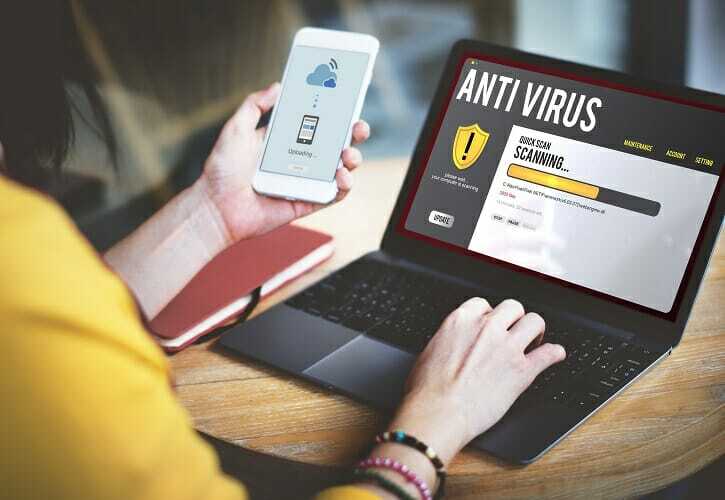
На вашому комп'ютері з Windows 10, Захисник Windows антивірус часто є надійним рішенням проти шкідливих програм, щоб захистити ваш комп’ютер від небажаних вірусів, шпигунського програмного забезпечення та багатьох інших видів шкідливого програмного забезпечення.
Тому ви можете тимчасово вимкнути його під час завантаження. Насправді майже всі антивірусні програми захисту можна на час відключити.
Вам також нічого втратити, спробувавши цей варіант. Однак якщо ви отримаєте підтвердження того, що винуватцем є антивірус, можливо, ідеальний час змінити його за допомогою менш нав'язливого програмного забезпечення для захисту.
Наша рекомендація щодо цієї записки така Vipre, оскільки це низький вплив на ресурси та корисний набір інструментів, які пропонують потужний та ефективний захист від кібератак.
Ці дивовижні програми видалення допоможуть вам видалити будь-які сліди вашого старого антивіруса з вашого ПК.
Яке з вищезазначених рішень допомогло вам обійти проблеми із завантаженням Adobe Creative Cloud? Повідомте нас, залишивши повідомлення в області коментарів нижче.
Питання що часто задаються
Встановлення останньої версії Adobe Creative Cloud та видалення папок OOBE та AAMUpdater - це кілька підтверджених виправлень для Помилка завантаження Adobe Creative Cloud.
Шанси застарілі Adobe Creative Cloud версія змушує інструмент діяти нестабільно і припиняє завантаження.
Повний процес встановлення Creative Cloud займає близько 1,5 годин.
![Виникла проблема підключення до Adobe Online [Виправлення]](/f/54fee4c5603e5fe9ec2a044aaee50ccb.jpg?width=300&height=460)

